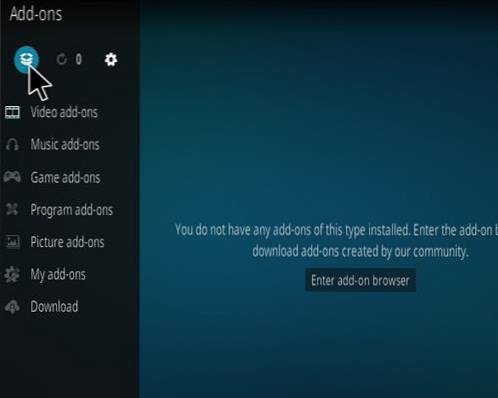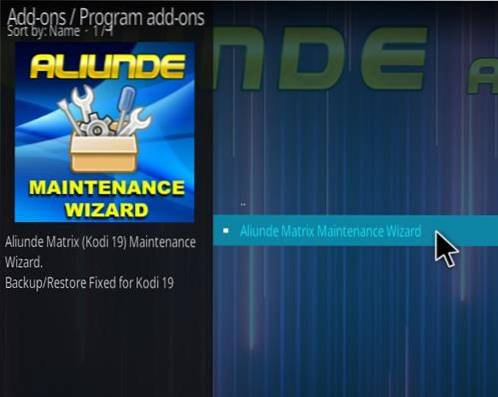Neste post, estou fornecendo a lista dos melhores navegadores FireStick. Esses navegadores funcionam no FireStick 2WL Gen, Fire Stick 4K, Fire TV Cube e até mesmo alguns modelos mais antigos de Fire TV.
Embora o Amazon Fire TV Stick e o Fire TV sejam mais conhecidos por suas habilidades de streaming, eles podem fazer mais do que apenas reproduzir seus filmes e programas favoritos. Você pode jogar videogames, bem como navegar na Internet por meio de navegadores da web.
Quando se trata de navegadores para FireStick, a Amazon Store oferece opções muito limitadas. No entanto, ainda é melhor do que os dispositivos Android TV, onde o Google removeu completamente todos os navegadores da Play Store.
Estou reunindo os melhores navegadores FireStick que você pode baixar no seu dispositivo. Você pode usar esses navegadores para acessar sites ou transmitir conteúdo nos serviços de streaming somente da web.
Os navegadores sobre os quais aprenderemos neste artigo podem ser baixados da Amazon Store oficial. Não recomendo fazer o sideload de navegadores não suportados no FireStick. Eles são muito incômodos e não oferecem uma boa experiência de navegação.
Por exemplo, o Google Chrome não está disponível na Amazon Store. Você pode baixá-lo manualmente. No entanto, você terá dificuldade em usá-lo.
Leitura: Como instalar e usar VPN no Firestick
Como instalar navegadores FireStick
Como estou recomendando os navegadores oficiais, você pode obtê-los todos na Amazon Store. Não há necessidade de transferi-los para o seu FireStick.
Siga estas etapas para instalar o navegador Fire Stick de sua preferência:
1. Escolha Procurar na tela inicial do Fire TV Stick

2. Digite o nome do navegador (por exemplo, Seda navegador)
Clique no navegador nos resultados da pesquisa
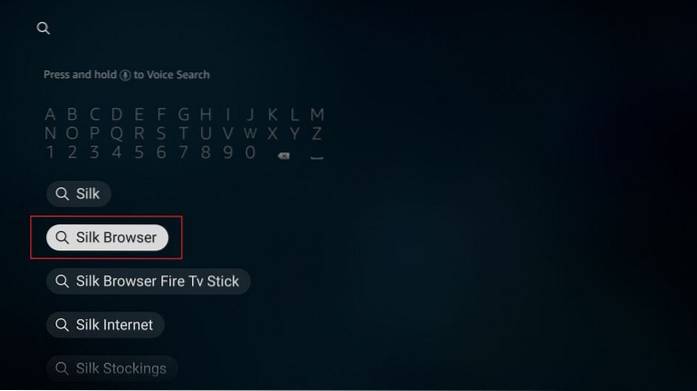
3. Clique no ícone / bloco do navegador na janela a seguir
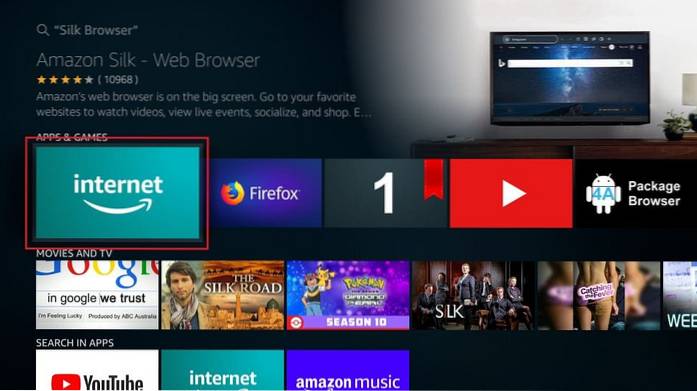
4. Agora, clique Obter / baixar nesta janela e espere o navegador baixar e instalar
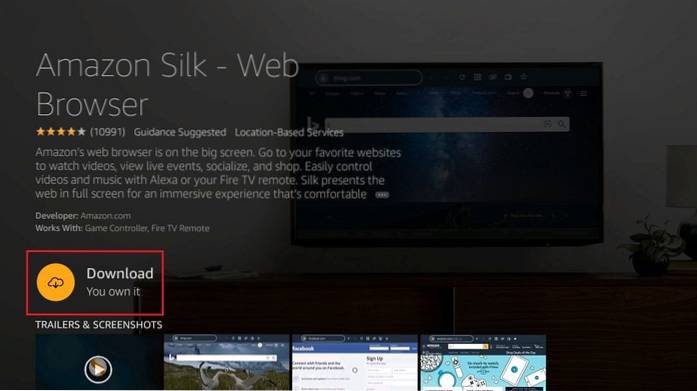
5. Clique Abrir para acessar o navegador instalado
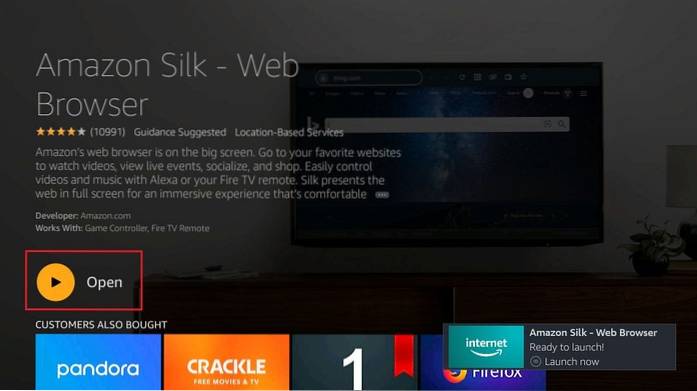
Melhores navegadores FireStick
Aqui está nossa lista dos melhores navegadores para FireStick. Você encontrará uma seção de bônus no final da lista também.
1. Amazon Silk - navegador da web
Amazon Silk é um navegador FireStick simples com controles fáceis. Este navegador foi criado especialmente para dispositivos Fire TV. No entanto, o Silk também oferece uma versão para dispositivos Kindle.
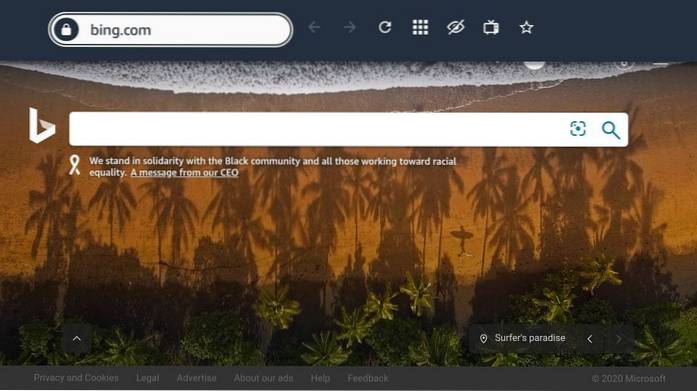
Assim como o Firefox, o Silk Browser permite que você crie favoritos. Porém, criar e gerenciar favoritos com o Silk é relativamente mais fácil. Depois de abrir uma página da web ou site, clique no ícone de estrela na barra de menu na parte superior para criar um favorito. Se você não vir a barra de menus, simplesmente pressione a tecla de menu no controle remoto FireStick para abri-la.
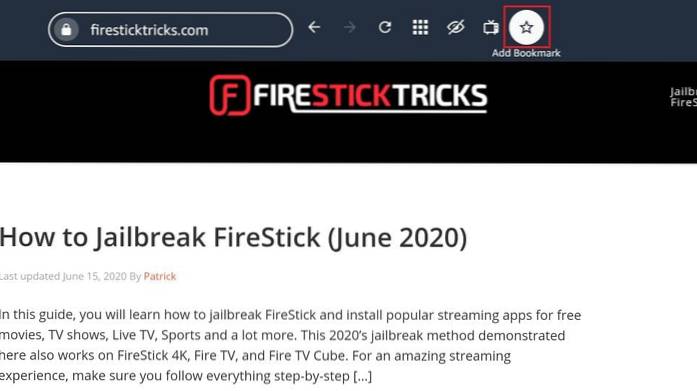
Você pode ver e acessar todos os seus favoritos na tela inicial do navegador.
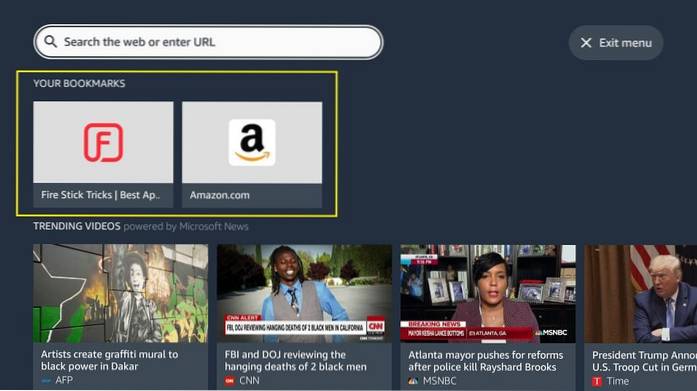
O navegador Amazon Silk no Firestick permite que você solicite a versão desktop de um site. Clique no ícone da TV na barra de menu na parte superior após abrir a página da web para carregar a versão para desktop. A versão para desktop pode oferecer uma melhor experiência de navegação às vezes.
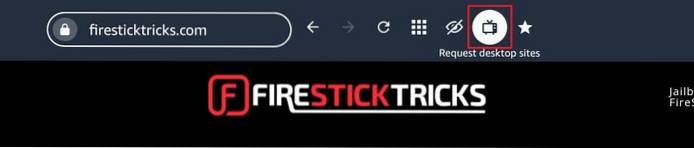
O Silk Browser usa o Bing como mecanismo de pesquisa padrão. No entanto, você pode alternar facilmente para o seu mecanismo de pesquisa favorito nas configurações do navegador.
Para alterar o mecanismo de pesquisa padrão, clique em Definições na parte inferior da tela inicial
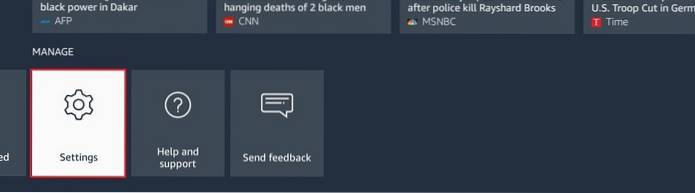
Clique Avançado na tela seguinte

Clique Mecanismo de busca em seguida e escolha um dos seguintes mecanismos de pesquisa: Bing, Google, Yahoo !, DuckDuckGo e Ecosia.
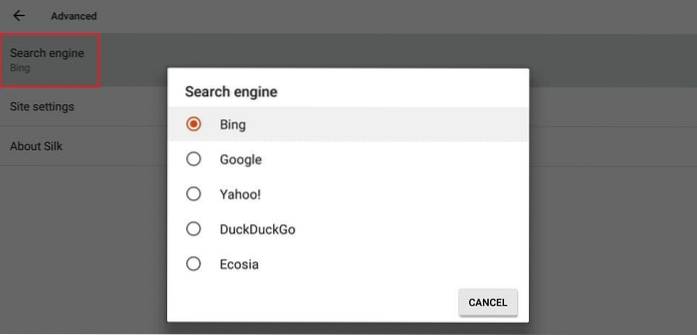
Nas configurações do navegador, você também pode acessar várias outras opções para personalizar sua experiência. Você pode alterar o cursor e a velocidade de rolagem, gerenciar senhas, gerenciar endereços e informações pessoais, alterar configurações de privacidade, ferramentas de acessibilidade e controle dos pais.
O navegador Amazon Silk FireStick mantém o histórico dos sites e páginas visitados. Para remover o histórico, você pode clicar Limpar histórico e dados na tela inicial do navegador
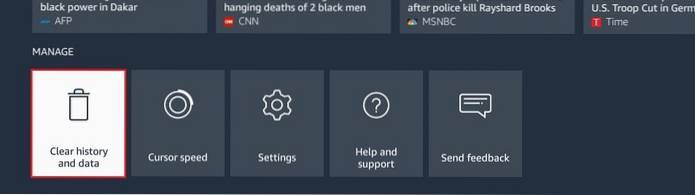
Se não quiser que o navegador mantenha o histórico, você pode usar o modo Privado ao visitar sites.
Clique no Entrar na navegação privada ícone no menu no topo para fazer isso
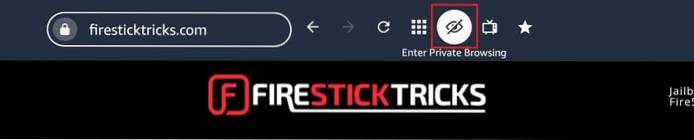
Prós:
- Fácil de usar
- Crie favoritos pessoais
- Exibe vídeos populares com base no seu histórico de navegação
- Navegação privada disponível
- Permite que você altere o mecanismo de pesquisa padrão
Contras:
- Login e sincronização entre dispositivos indisponíveis
- Não transmite abas de outros dispositivos
2. Mozilla Firefox para Fire TV / FireStick
Firefox é um dos nomes mais populares no mundo dos navegadores; provavelmente apenas o segundo para o Google Chrome. O Firefox também é um dos poucos navegadores disponíveis na Amazon Fire TV.
Você pode baixar o Firefox diretamente da Amazon Store. Ele permite que você acesse praticamente qualquer site da Web que desejar, incluindo sites de mídia social como Facebook e Twitter. Você também pode abrir o YouTube no Firefox e transmitir seus vídeos favoritos.
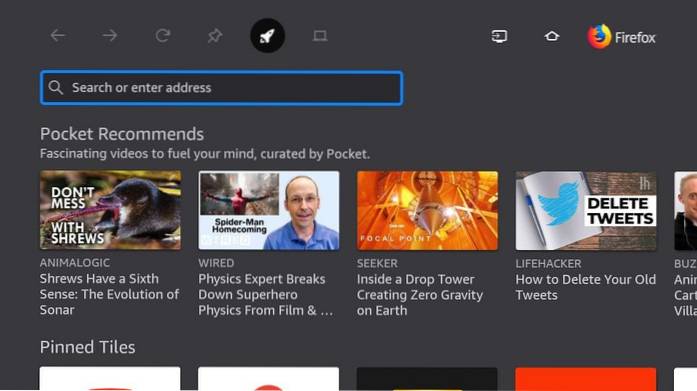
O Firefox usa o Google como o único mecanismo de busca se você quiser pesquisar com palavras-chave ou frases. Infelizmente, não há como alterar o mecanismo de pesquisa padrão. Se quiser usar qualquer outro mecanismo de pesquisa, por exemplo, Bing, você deve digitar o URL manualmente.
Além de sites pré-fixados, o Firefox também permite que você fixe / marque sites e páginas da web. Você só precisa digitar o URL na barra de endereço e clicar no botão Fixar acima dele.

O navegador Firefox Firestick também vem com um Modo Turbo que bloqueia os anúncios e rastreadores. O Modo Turbo funciona com a maioria dos sites, mas pode causar problemas de exibição em alguns. Você pode alternar rapidamente entre o Modo Turbo e o modo normal clicando no ícone do foguete acima da barra de endereço na tela inicial do Firefox.

Você também pode lançar guias do Firefox do seu celular ou computador no FireStick. Para isso, você precisará entrar no navegador Firefox e no navegador móvel / computador com a mesma conta do Firefox. Se você não tem uma conta, pode se inscrever aqui: https://www.mozilla.org/en-US/firefox/accounts/
Prós:
- Fácil de usar
- Vamos fixar / marcar sites
- Pode transmitir guias de celulares / computadores
Contras:
- O Google é o mecanismo de pesquisa padrão e você não pode alterá-lo
- Não mantém o histórico de exibição no dispositivo. Além disso, não sincroniza o histórico com outros dispositivos, mesmo quando você está conectado
- Muito poucas configurações para personalizar a experiência
3. Downloader
Downloader é principalmente uma ferramenta para fazer o sideload de aplicativos em dispositivos Fire TV. No entanto, ele funciona como um navegador com uma função de navegador integrada.
Se você está procurando uma navegação básica, sem nenhum recurso adicional, o Downloader fará o trabalho perfeitamente. Por exemplo, você pode acessar qualquer site e clicar em links nas páginas da web.
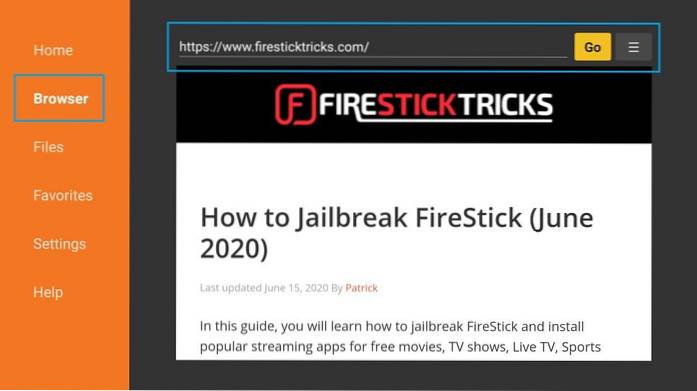
Como o Downloader é uma ferramenta de sideload, ele também permite que você baixe arquivos diretamente (como arquivos APK) de links em uma página da web. Este recurso não é compatível com os outros dois navegadores sobre os quais falamos.
O navegador do Downloader não possui nenhum mecanismo de pesquisa integrado. Ou seja, você não pode procurar palavras-chave digitando-as na barra de endereço. Você precisará acessar um mecanismo de pesquisa digitando seu URL (como https://www.google.com).
Você pode marcar páginas da web adicionando-as a 'Favoritos'. O navegador também permite que você visualize as páginas da web no modo de tela inteira. Você pode aumentar e diminuir o zoom de uma página da web diretamente do controle remoto ou do menu do navegador. Se uma página não carregar corretamente, você também pode desativar ou ativar o JavaScript e recarregar a página.
A imagem a seguir mostra as opções de menu do navegador do Downloader
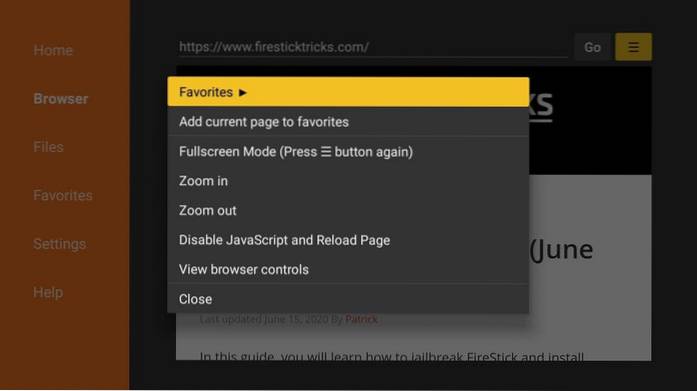
Na imagem a seguir, você pode ver os controles do navegador via FireStick remoto e controlador de jogo Amazon
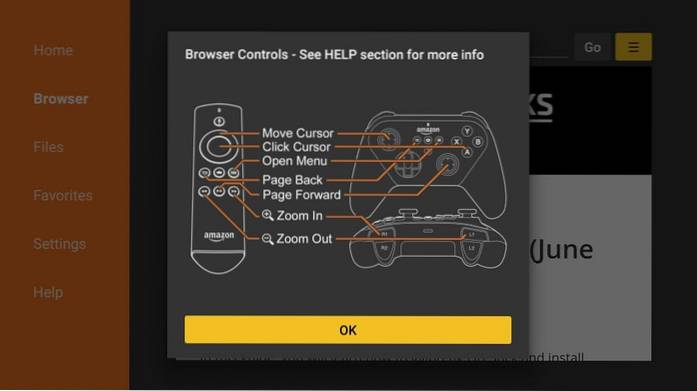
Embora o Downloader não seja um navegador completo, é bom o suficiente para uma navegação rápida.
Prós:
- Uma boa opção para navegação básica
- Permite downloads de arquivos / carregamentos laterais diretamente de páginas da web
- Permite adicionar favoritos
Contras:
- Sem integração com mecanismo de pesquisa
4. Bônus - aplicativo Bookmarker para Amazon Silk e Firefox (um utilitário de navegador FireStick)
O que estamos falando aqui não é um navegador, mas um aplicativo Bookmarker. O aplicativo Bookmarker permite que você carregue sites / páginas da web específicos de forma rápida e fácil no navegador Amazon Silk ou Firefox com apenas um clique.
O aplicativo Bookmarker aparece entre os outros aplicativos instalados no FireStick. Você precisa definir o URL específico e o navegador no qual o URL é aberto.
Você pode baixar até 9 aplicativos Bookmarker. Cada aplicativo Bookmarker abre apenas um URL. Cada aplicativo Bookmarker pode usar Amazon Silk ou Firefox.
Existe um marcador dedicado ao YouTube.com que abre o YouTube no navegador de sua escolha.
Deixe-me mostrar como funciona para tornar mais claro.
Escolha a opção de pesquisa na tela inicial do Fire TV Stick

Procure por 'Marcador de favoritos' e clique nele nas sugestões de pesquisa

Clique no aplicativo Bookmarker que deseja instalar. Você pode instalar tantos aplicativos Bookmarker quanto o número de favoritos que deseja criar. No entanto, como eu disse, existem apenas 9 aplicativos Bookmarker disponíveis. Ou seja, você pode criar até 9 favoritos.
Nota: Você precisará se lembrar qual número do Bookmarker você usou para qual URL.
Você não precisa instalá-los ou usá-los em nenhuma ordem específica. Por exemplo, você pode obter o Bookmarker número 3 mesmo se não tiver baixado 1 ou 2. Não fará nenhuma diferença.
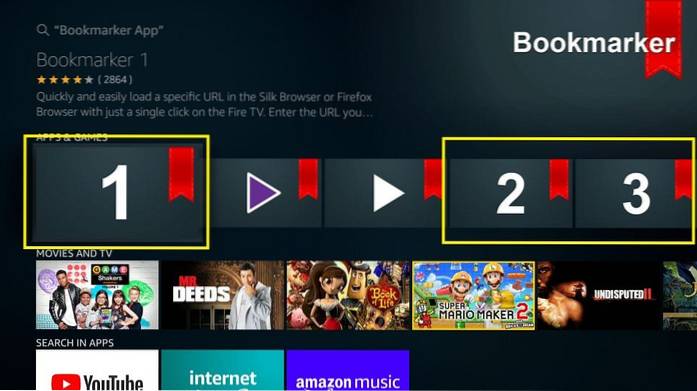
Clique Baixar / obter
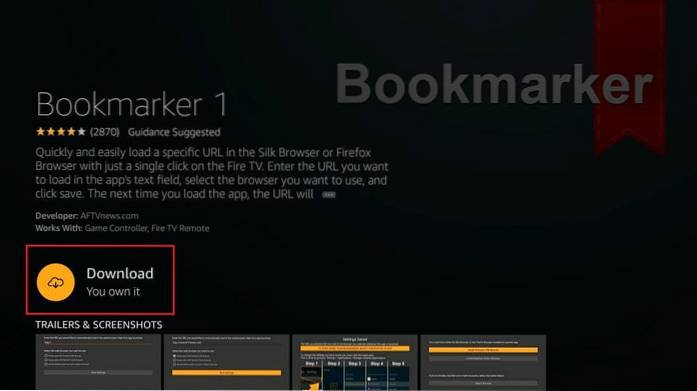
Clique Abrir
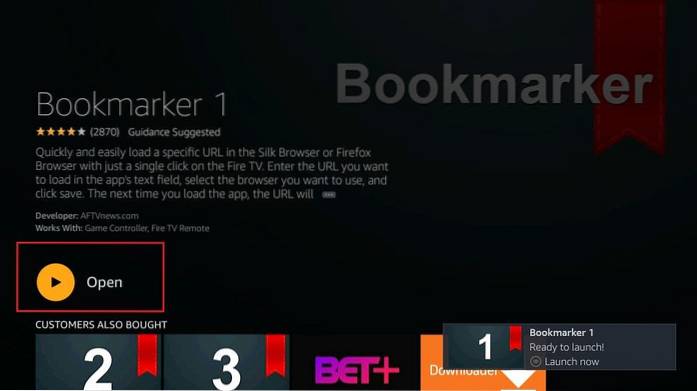
Na primeira execução, você precisará especificar o URL que deseja marcar e escolher o navegador com o qual deseja abrir o URL. Você também pode fazer com que o aplicativo Bookmaker solicite que você selecione um navegador sempre que ele for aberto
Digite o URL, escolha a opção do navegador e clique Salvar configurações
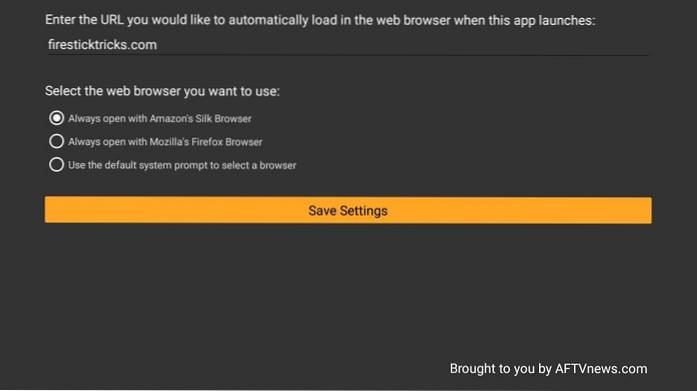
Observação: Se você não baixou nenhum navegador, o aplicativo Bookmarker solicitará que você baixe um primeiro. Você verá a seguinte janela.
Clicar na opção Instalar instalará o navegador específico
Se você já instalou um navegador e ele não aparece aqui, clique em Detectar navegador
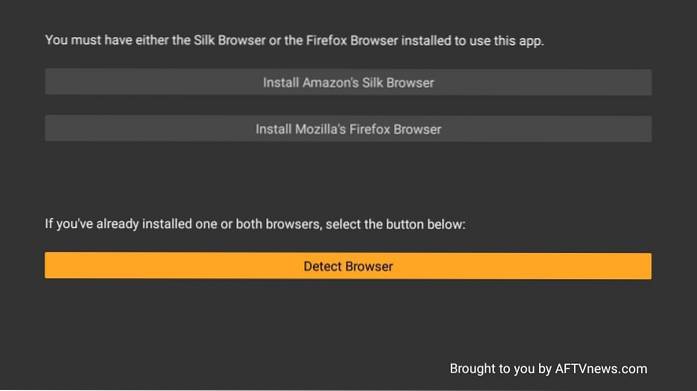
Agora você pode acessar o aplicativo Bookmarker na seção Seus aplicativos e canais. Como eu disse, ele aparece ao lado de outros aplicativos instalados no FireStick.
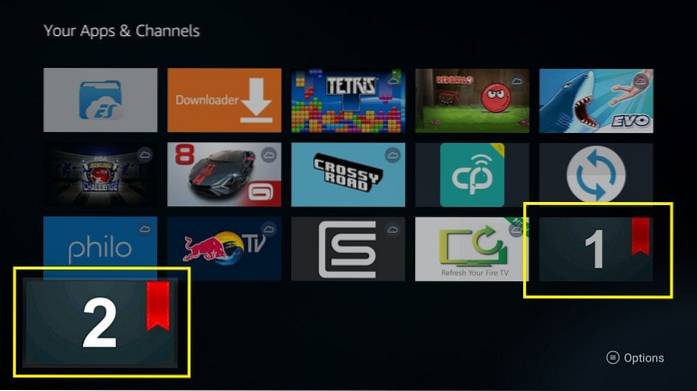
Se você deseja reconfigurar um aplicativo Bookmarker com um novo URL e / ou um navegador diferente, será necessário redefinir o aplicativo.
Vamos para Configurações do Fire Stick> Aplicativos> Gerenciar aplicativos instalados
Clique no aplicativo Bookmarker
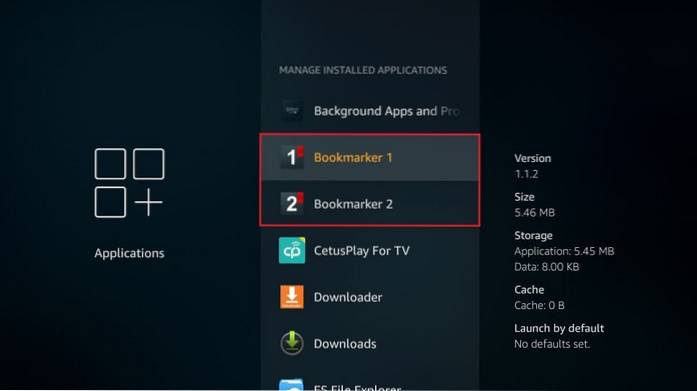
Em seguida clique Apagar os dados seguido pela Apagar os dados novamente
Isso redefinirá o aplicativo e permitirá que você o configure novamente com qualquer outro URL e navegador de sua escolha
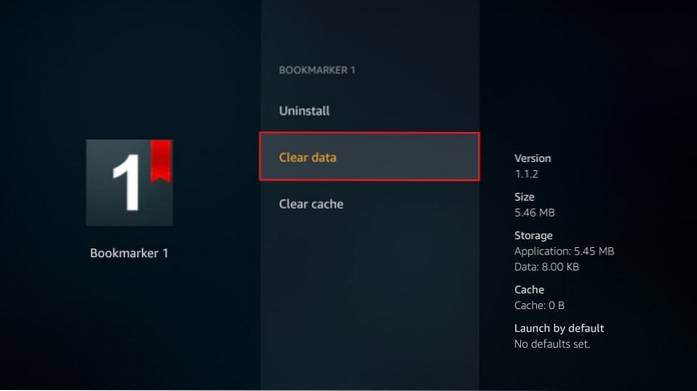
Empacotando
Existem basicamente dois navegadores FireStick completos que você pode usar - Amazon Silk e Firefox. Mesmo que o Downloader funcione como um navegador, ele oferece recursos limitados. Se você tem Silk ou Firefox, provavelmente nem precisa de nenhum outro navegador. Deixe-me saber se você gosta desses navegadores por meio da seção de comentários abaixo.
Relacionado:
- Melhores jogos para Firestick
- Melhores aplicativos remotos para Firestick
- Melhores VPNs para Firestick
- Melhores configurações para Firestick
 ComputersHowto
ComputersHowto